Thêm hình mờ nền vào tài liệu Word của bạn

Microsoft Word cho phép bạn thêm hình mờ vào tài liệu của mình. Hình mờ là những hình ảnh hoặc văn bản nhẹ phía sau văn bản thông thường trong tài liệu của bạn.
Cookie của trang web được sử dụng với trình duyệt web của bạn để lưu trữ dữ liệu trên máy tính của bạn liên quan đến trang web đó. Chúng là các tệp nhỏ được lưu trong một thư mục trên ổ cứng cục bộ của bạn. Những cookie này được sử dụng để giữ thông tin về những thứ như tên người dùng, mật khẩu, địa chỉ và các cài đặt tùy chỉnh khác được sử dụng cho phiên của bạn.
Cookie được sử dụng để giúp máy tính của bạn truy cập một trang web nhanh hơn và hiệu quả hơn. Ví dụ: họ có thể lưu trữ thông tin để giúp bạn kết nối với một trang web mà không cần phải đăng nhập. Sau đó, lần sau khi bạn truy cập trang web đó, trình duyệt của bạn sẽ gửi cookie đến máy chủ Web và tất cả thông tin đã lưu của bạn sẽ sẵn sàng cho bạn. Cookie phiên chỉ được lưu giữ cho đến khi bạn đóng trình duyệt web của mình và sau đó chúng bị xóa. Cookie liên tục được lưu giữ trên máy tính của bạn cho đến khi chúng hết hạn hoặc cho đến khi chúng bị bạn xóa. Cookie nói chung là ổn nhưng đôi khi bạn có thể lấy một số từ các trang web có mục đích xấu đang cố gắng theo dõi quá trình duyệt web của bạn để tạo hồ sơ về thói quen duyệt web của bạn để sử dụng cho mục đích quảng cáo, v.v.
Cookie thường dễ xóa nhưng một vấn đề khi xóa tất cả cookie của bạn là nó sẽ xóa thông tin từ các trang web khác mà bạn có thể muốn lưu. Vậy bạn phải làm gì nếu chỉ muốn xóa cookie khỏi một trang web? Chà, nếu bạn là người dùng Google Chrome thì việc thực hiện khá dễ dàng. Điều đầu tiên bạn cần làm là đi tới cài đặt Google Chrome của mình. Điều này có thể được thực hiện bằng cách nhấp vào 3 dấu chấm dọc ở trên cùng bên phải của cửa sổ trình duyệt và sau đó nhấp vào Cài đặt.
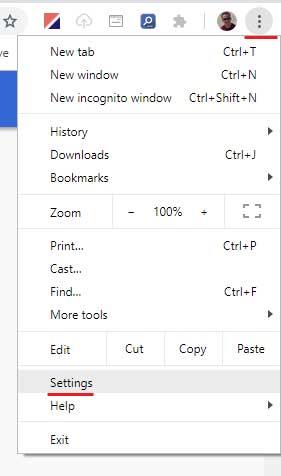
Tiếp theo, bạn sẽ cần phải cuộn xuống phần Nâng cao và nhấp vào cài đặt Tìm Nội dung.
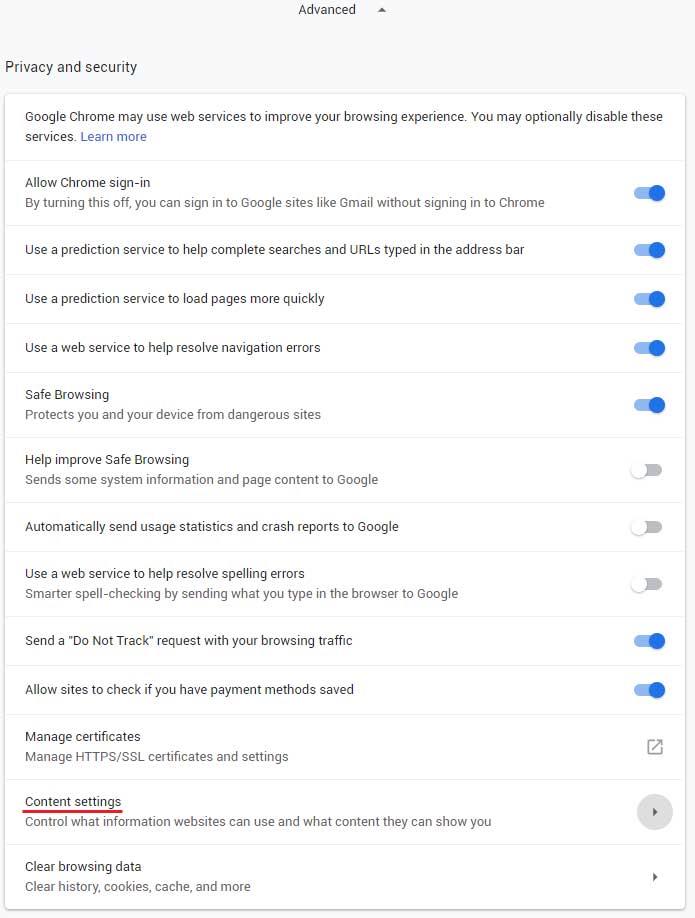
Sau đó, bạn sẽ cần nhấp vào Cookie trong Cài đặt nội dung.
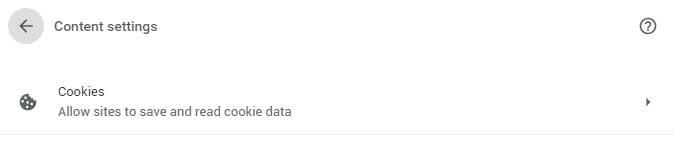
Sau đó nhấp vào Xem tất cả cookie và dữ liệu trang web.
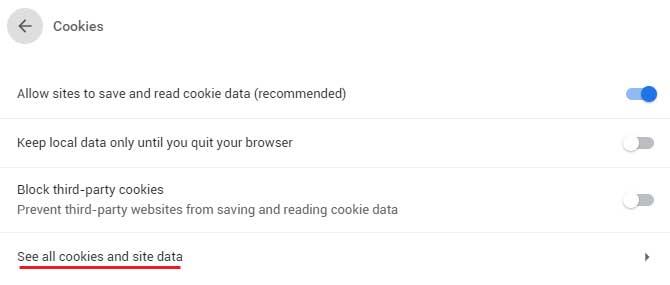
Cuối cùng, bạn sẽ thấy tất cả cookie được lưu trữ được Chrome sử dụng trên máy tính của mình. Sau đó, bạn có thể cuộn danh sách xuống cho đến khi bạn thấy cookie hoặc các cookie cho trang web bạn muốn xóa và sau đó nhấp vào biểu tượng thùng rác để xóa chúng. Lưu ý cách có nút Xóa tất cả sẽ xóa tất cả cookie được lưu trữ trên máy tính của bạn. Ngoài ra còn có hộp tìm kiếm cookie cho phép bạn tìm cookie chỉ cho một số trang web nhất định, do đó bạn không cần phải duyệt qua toàn bộ danh sách cookie mà trong hầu hết các trường hợp sẽ khá dài.
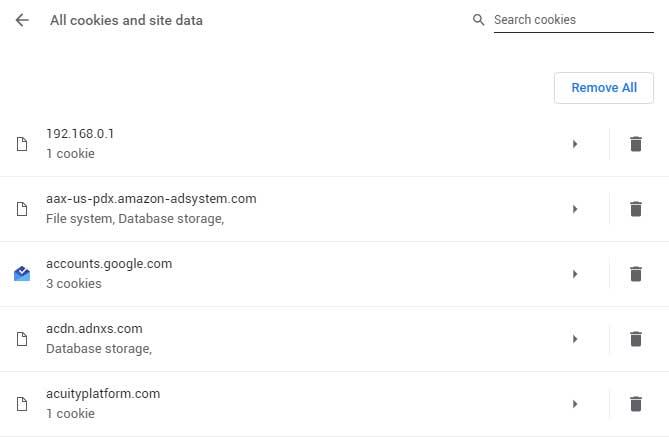
Khi bạn xóa cookie khỏi trang web mà bạn muốn xóa, lần tiếp theo bạn truy cập trang web đó sẽ giống như lần đầu tiên bạn truy cập vào trang web đó.
Microsoft Word cho phép bạn thêm hình mờ vào tài liệu của mình. Hình mờ là những hình ảnh hoặc văn bản nhẹ phía sau văn bản thông thường trong tài liệu của bạn.
Outlook và nhiều ứng dụng e-mail khác có một tính năng cho phép bạn gửi e-mail đến nhiều người nhận cùng một lúc bằng cách sử dụng danh sách phân phối. Bằng cách này khi bạn gửi e-mail, bạn chỉ cần đặt tên danh sách phân phối vào hộp Tới:
Luôn có những thứ bổ sung cho nhau. Cho dù đó là ghép nối các loại thực phẩm, kinh nghiệm hay thậm chí là các mối quan hệ cá nhân; một số thứ chỉ hoạt động tốt hơn khi có thứ gì đó khác hỗ trợ nó. Thiết kế web không có gì khác biệt. Có một số kỹ thuật nhất định dựa vào thứ gì đó khác để nó có hiệu quả hoặc thậm chí hoạt động bình thường.
Nếu bạn sử dụng Excel 2007 hoặc 2010, bạn có thể gặp lỗi khi mở Excel hoặc nhấp đúp vào tệp Excel có thông báo Đã xảy ra sự cố khi Gửi lệnh tới Chương trình. Điều này có thể được gây ra bởi một vài điều khác nhau.
Biểu tượng yêu thích là một hình ảnh nhỏ riêng lẻ của một trang web được hiển thị bên cạnh thanh địa chỉ. Tùy thuộc vào trình duyệt, nó cũng xuất hiện trong dấu trang / dấu trang trong thanh công cụ dấu trang và thanh bảng hoặc dưới dạng lối tắt trên màn hình.
Nếu bạn là người dùng Outlook thì bạn có thể tạo phong cách hoặc chủ đề của riêng mình cho các thư email gửi đi của mình chỉ với một vài cú nhấp chuột.
Nếu bạn thích sử dụng Windows Photo Viewer trong Windows 7 nhưng nhận thấy rằng bạn không thể sử dụng nó trong Windows 10 thì đây là cách bạn lấy lại.
Ngày nay, hình thức chơi game phổ biến nhất liên quan đến các trò chơi cũ, cổ điển là sử dụng trình giả lập. Hôm nay chúng tôi sẽ giới thiệu cho bạn một số trình giả lập tốt nhất cho Nintendo DS chạy trên mọi máy tính. Sau đó, tất cả những gì bạn phải làm là tải xuống trình giả lập NDS và các trò chơi và bạn đã sẵn sàng chơi.
Nếu bạn có một phông chữ nhất định mà bạn muốn sử dụng cho tất cả các tài liệu Word của mình, có một cách để làm cho Word sử dụng phông chữ đó theo mặc định mỗi khi bạn bắt đầu một tài liệu mới. Làm theo các bước đơn giản.
Bây giờ chúng ta sẽ đi vào cách ngăn Windows tự động nén tệp của bạn, do đó bạn không cần phải lo lắng về điều này xảy ra nữa.








